两种方式教会你PPT转Word
- 来源: 金舟软件
- 作者:Kylin
- 时间:2025-03-06 18:05:21
随着科技的进步,PPT作为一种演示文稿格式已经越来越受到广大用户的欢迎。但是很多人都不知道怎么转成word文档到自己的电脑中,本文就为大家介绍一下如何将PPT文档转为Word的两种方式。
“演示机型:DESKTOP-RBHCOT4
系统版本:Windows 10
软件版本:Convert.Files,金舟格式工厂v2.4.4
方法一:使用金舟格式工厂
1、下载金舟格式工厂软件,安装打开之后进入主页面,选择【Word转换】;
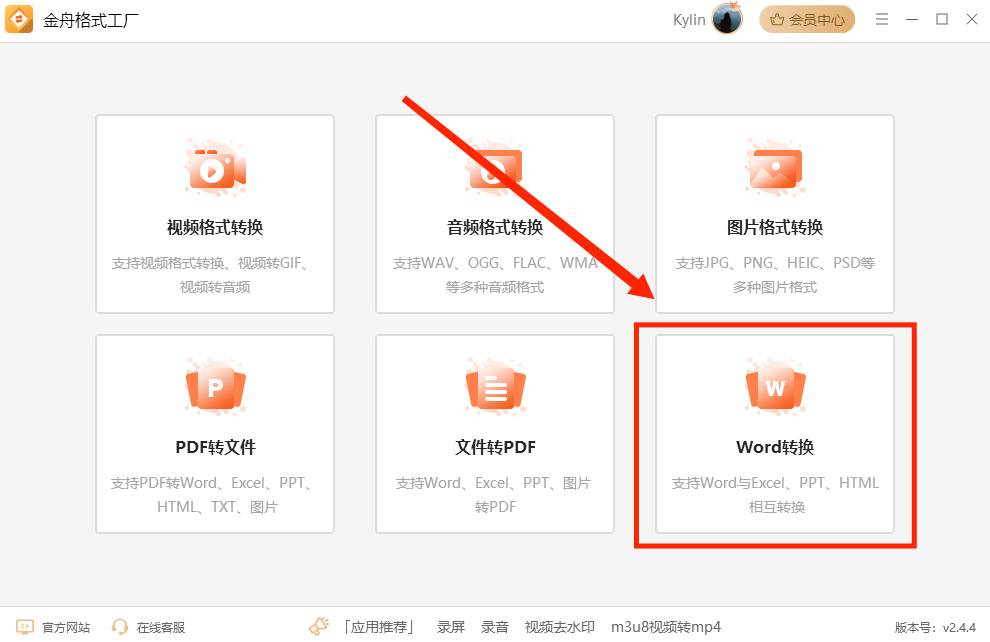
2、点击【PPT转Word】功能;
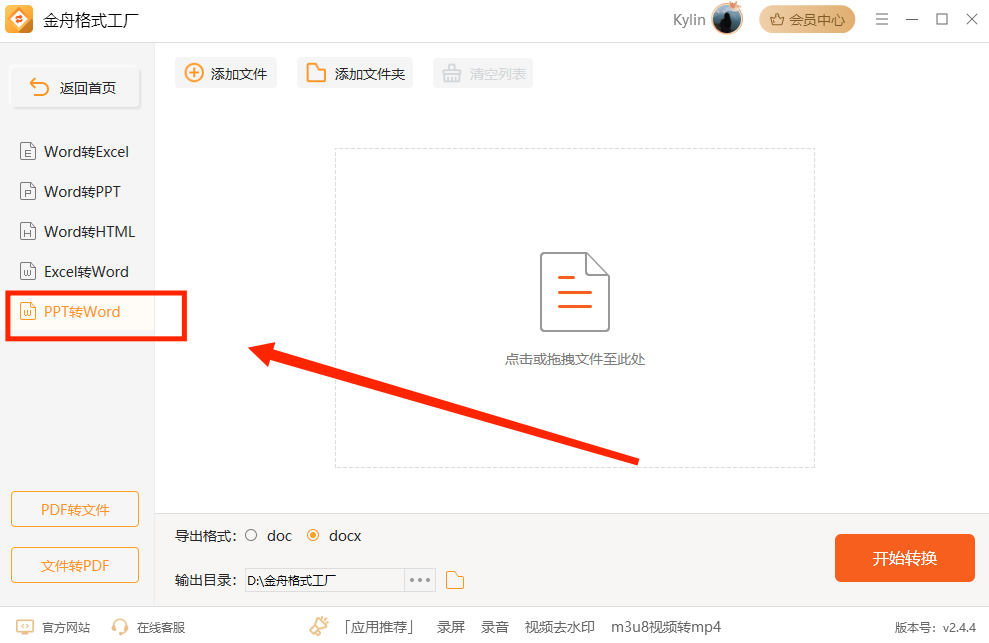
3、点击【添加文件】,将需要转化的PPT文件导入;
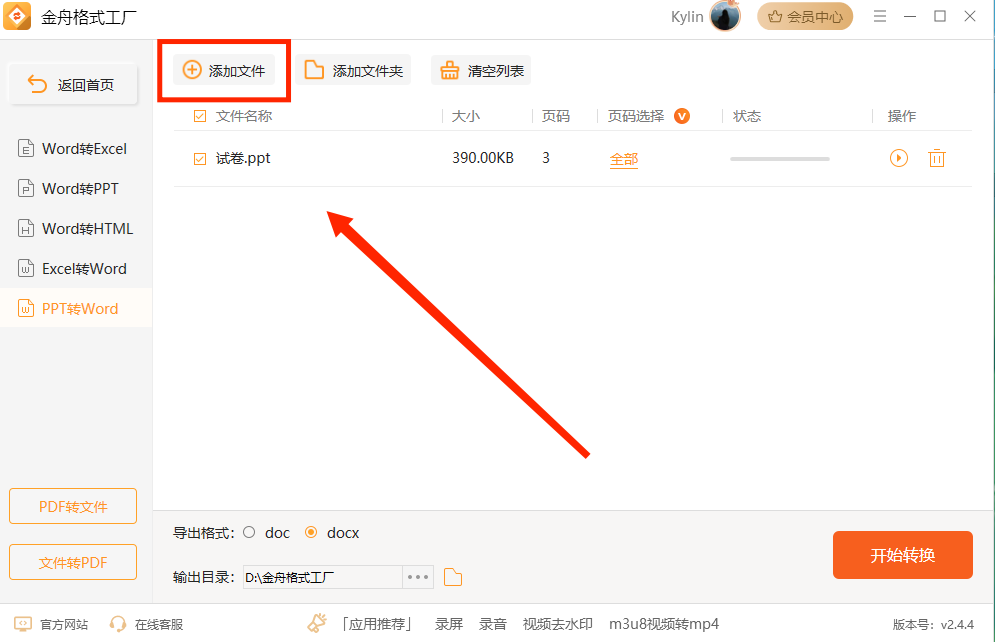
4、选择导出格式是doc还是docx;
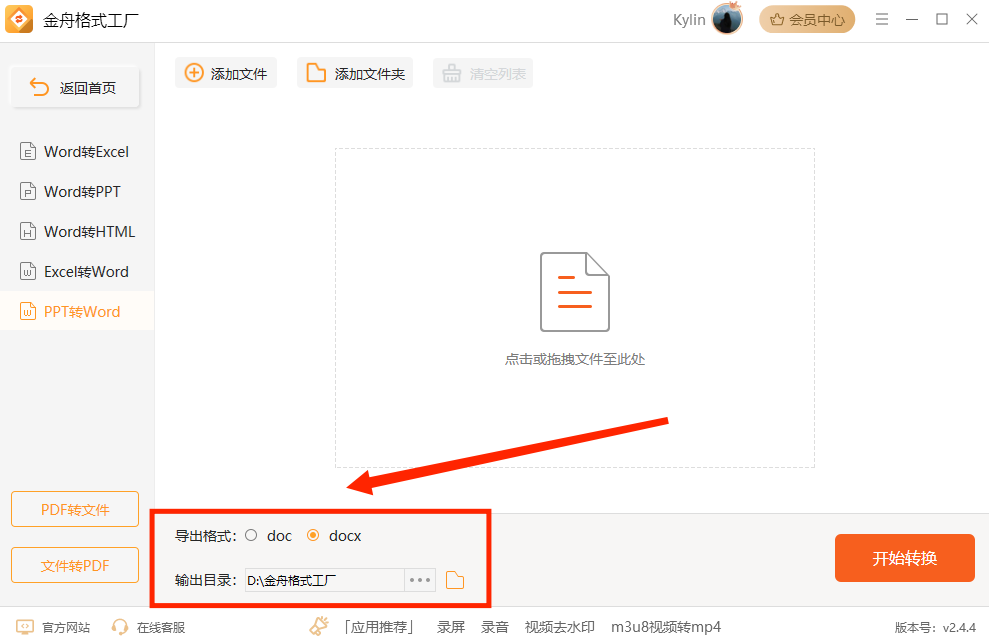
5、点击【开始转换】。
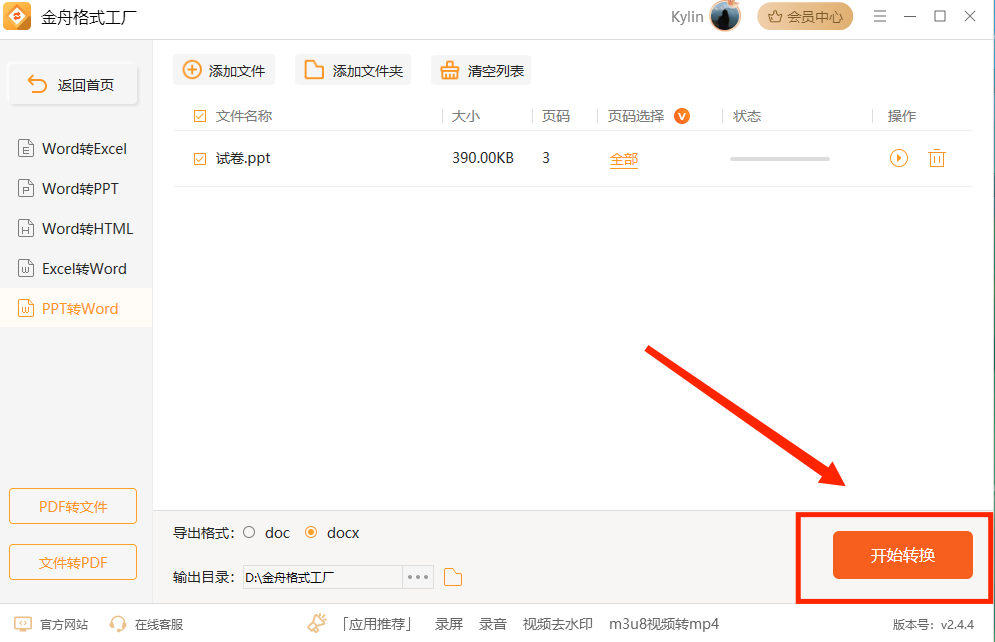
几秒的速度就会提示导出成功,然后可以直接前往观看文件啦!
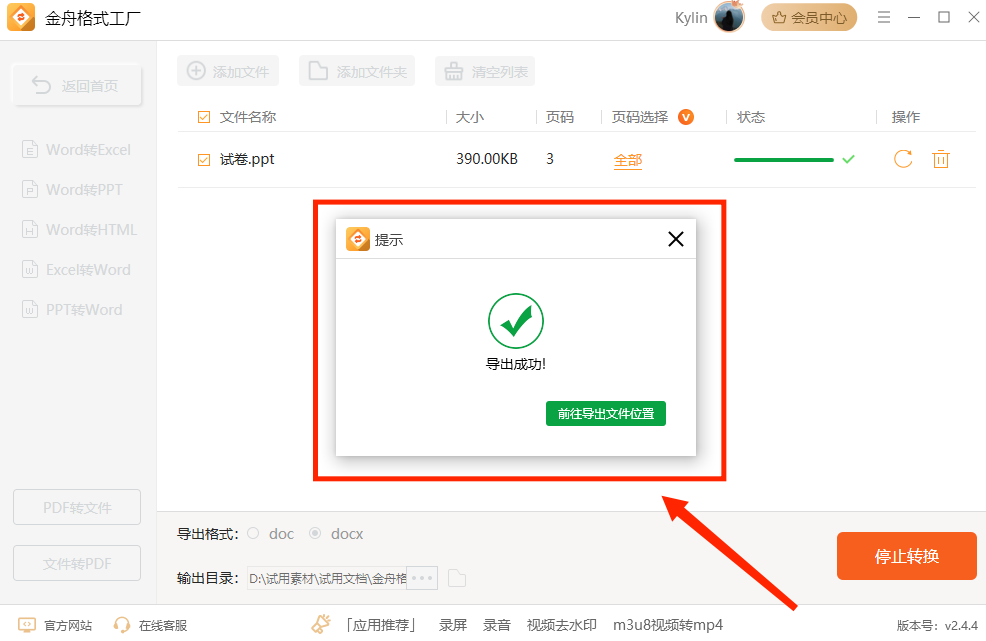
方法二:使用Convert.Files(温馨提示:该页面广告稍微有些多,不要点)
1、从Choose a local file将需要转换的PPT文件上传,网站会判断文件格式;
2、从Output format 下拉框中设置选择要输出文件的格式;
3、点击Convert按钮,开始转换文件,完成后,网站会给出转换后的文件下载链接地址!
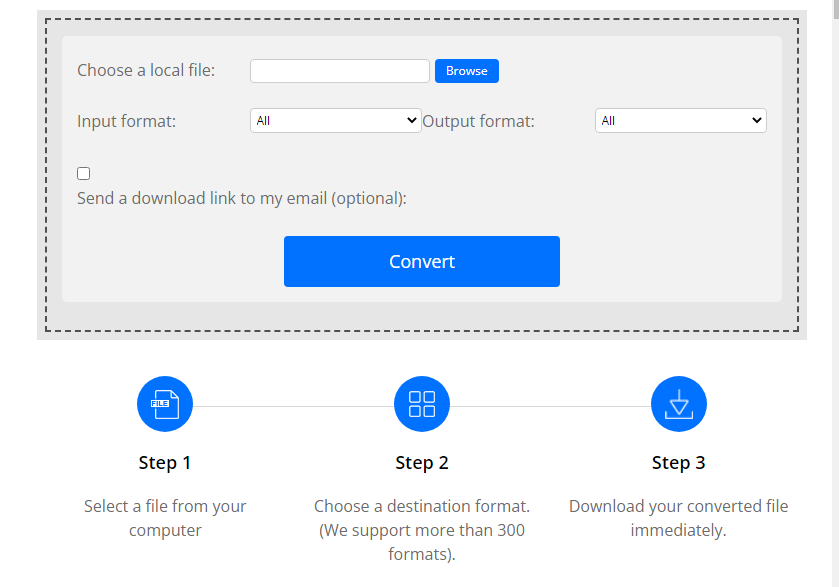
好啦,今天要跟大家分享的内容就到这里了,需要的朋友可以参考下哦~江下科技官网提供更多产品使用教程。
推荐阅读:








































































































 官方正版
官方正版
 纯净安全
纯净安全








